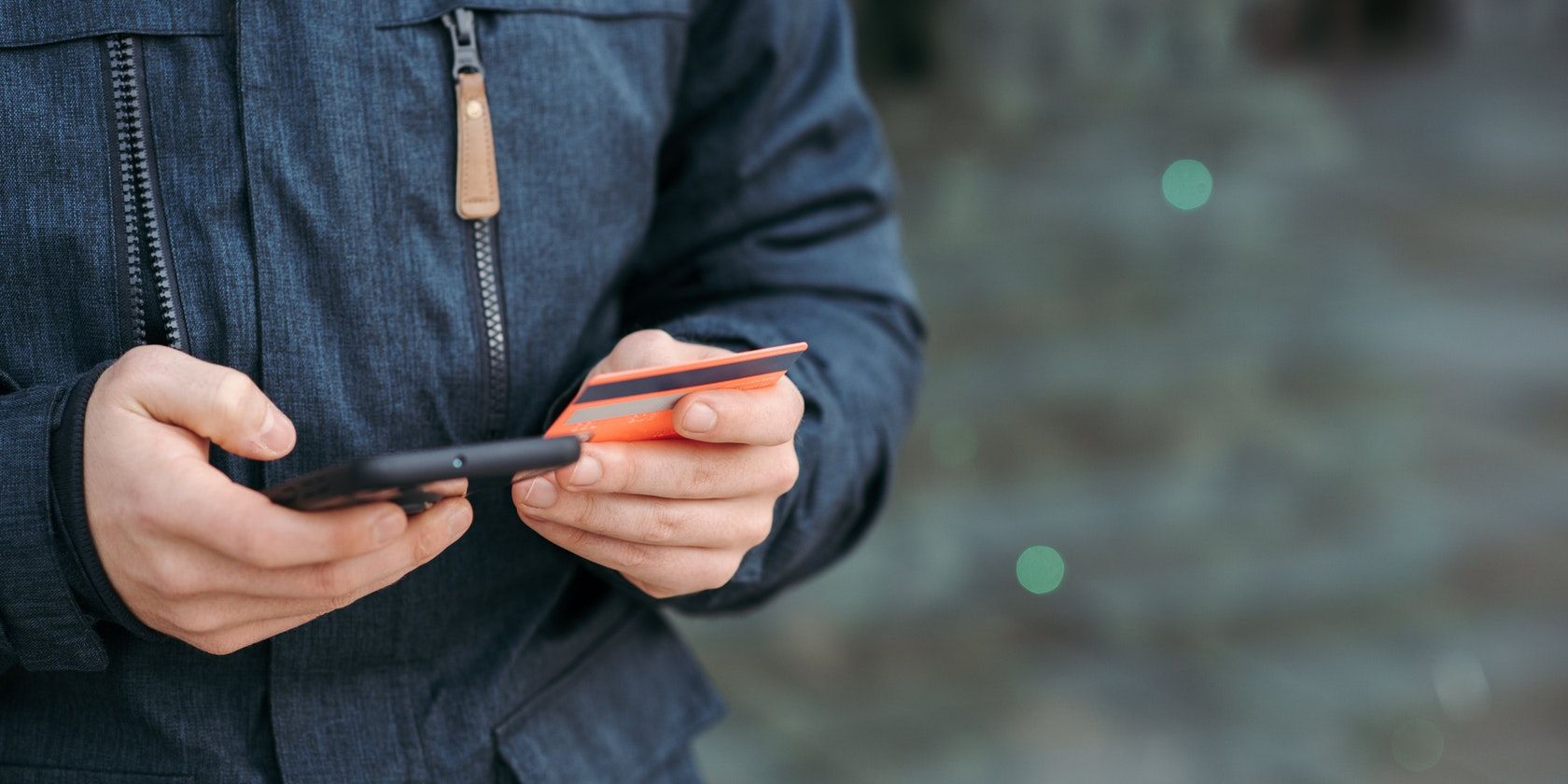اگر میخواهید اپلیکیشن بخرید و مشترک سرویسهای اندروید شوید، باید یک روش پرداخت به حساب Google Play خود اضافه کنید. در اینجا نحوه انجام آن آمده است.
برای دانلود برنامه های پولی و خرید اشتراک در فروشگاه Google Play، باید یک کارت اعتباری یا نقدی به حساب خود اضافه کنید. در این راهنما، ما به شما نشان خواهیم داد که چگونه یک کارت جدید اضافه کنید، یک کارت موجود را به روز کنید، یا یک کارت منقضی شده را از حساب فروشگاه Google Play خود حذف کنید.
کارت جدید شما باید دارای موجودی باشد تا این کارت با موفقیت همراه باشد. گوگل باید یک تراکنش برگشت پذیر کوچک برای تایید آن انجام دهد.
چگونه یک کارت جدید به حساب Google Play خود اضافه کنید
افزودن کارت به حساب Google Play Store شما باید حدود یک دقیقه طول بکشد و در تمام دستگاههای اندرویدی با حساب Google شما در دسترس خواهد بود.
- فروشگاه Google Play را در دستگاه خود باز کنید و روی عکس نمایه خود در گوشه سمت راست بالا ضربه بزنید.
- به بخش پرداخت ها و اشتراک ها بروید.
- روی گزینه روش های پرداخت ضربه بزنید. اگر قبلاً کارت پرداخت اضافه کردهاید، آن را در اینجا خواهید دید.
- روی افزودن کارت اعتباری یا کارت نقدی ضربه بزنید، تمام جزئیات کارت درخواستی را پر کنید و روی دکمه ذخیره ضربه بزنید.
- Google یک تراکنش برگشت پذیر کوچک برای تأیید کارت شما انجام می دهد.
- کارت شما اکنون باید برای خرید فروشگاه Play در دسترس باشد.

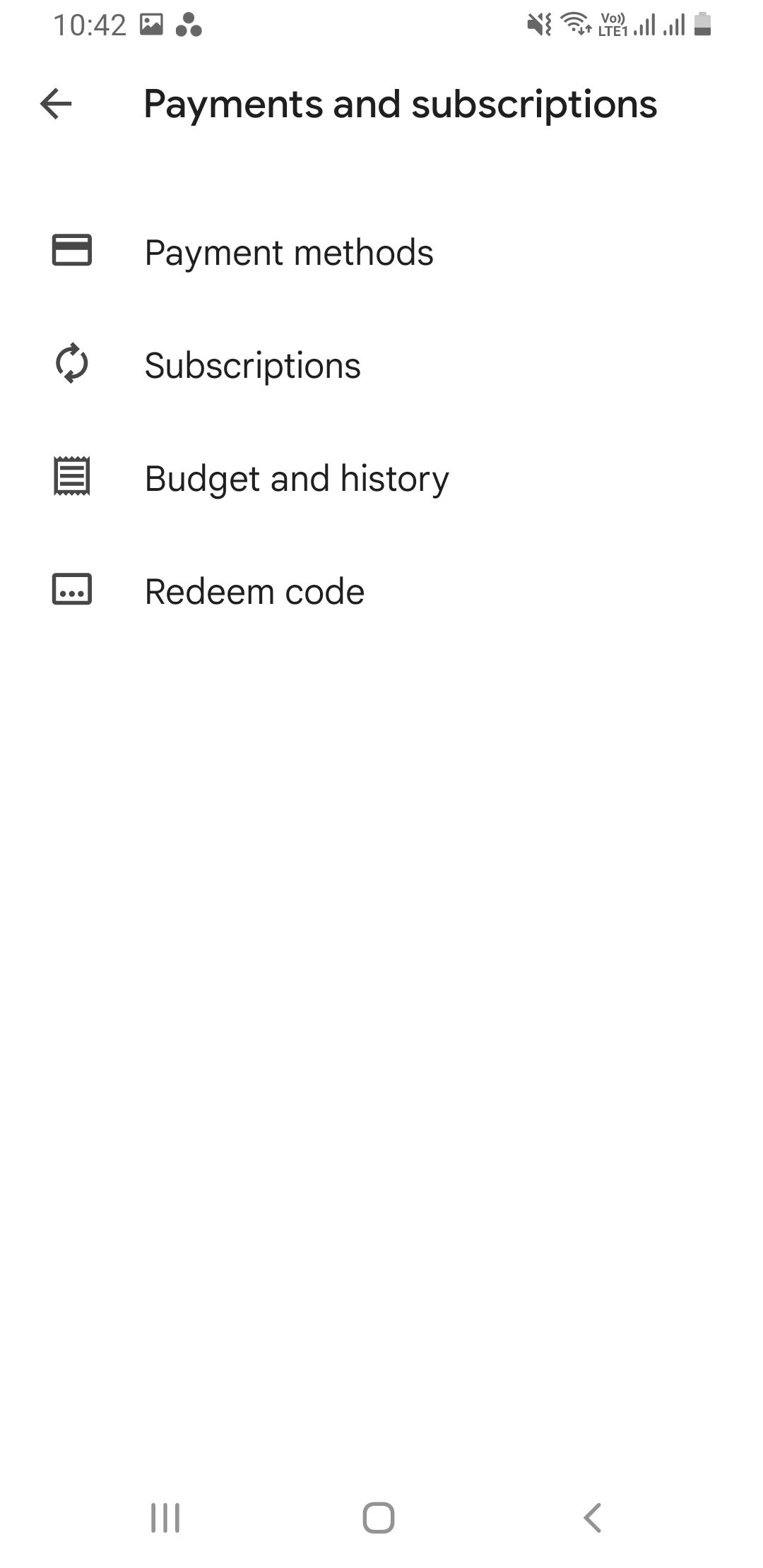
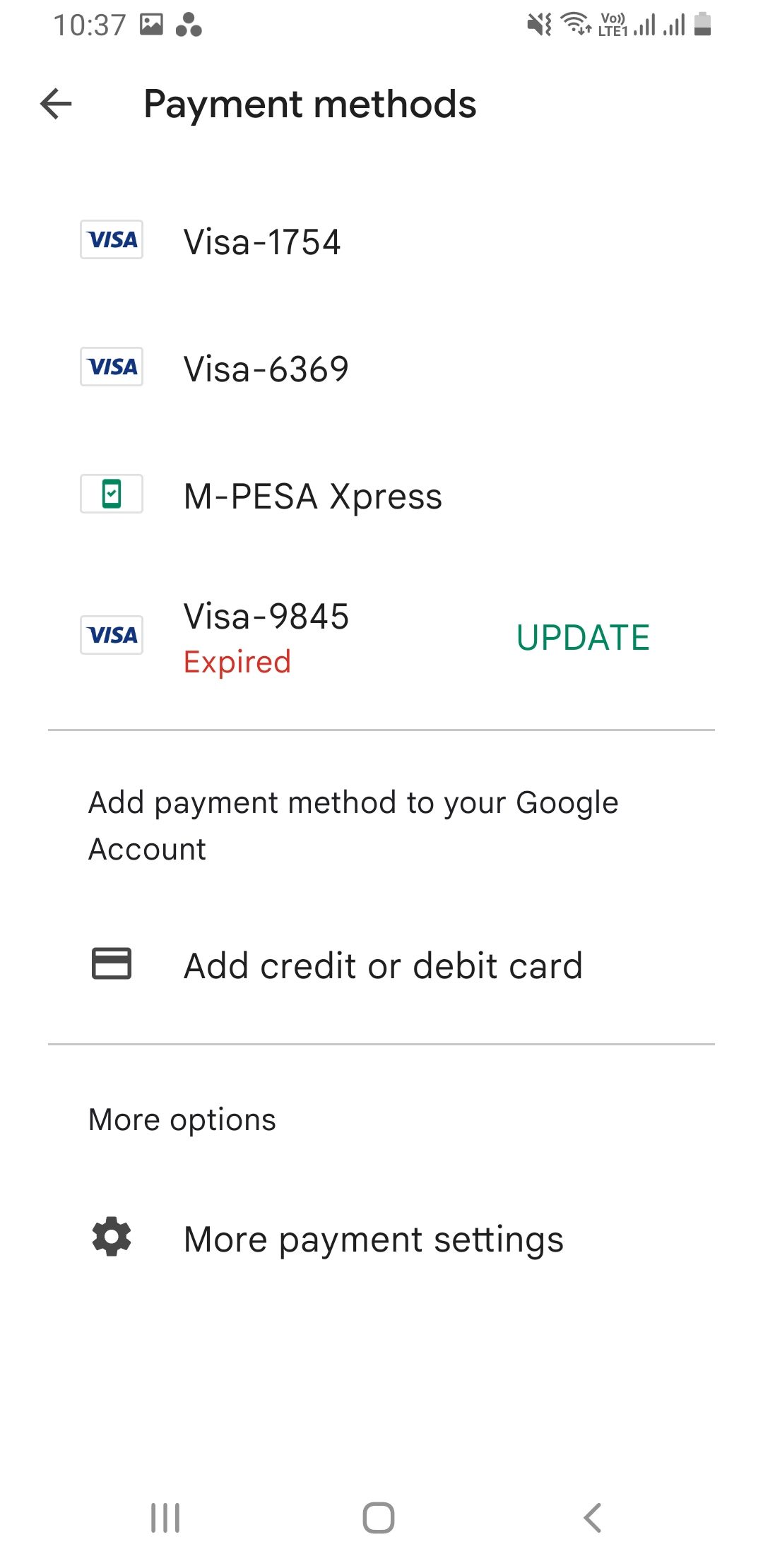
چگونه یک کارت موجود را از فروشگاه Google Play حذف کنیم
ممکن است بخواهید کارت خود را به دو دلیل حذف کنید. کارت شما منقضی شده است یا می خواهید از کارت دیگری استفاده کنید. برای حذف دائم کارت خود از فروشگاه Google Play:
- برنامه را باز کنید و روی عکس نمایه خود در گوشه سمت راست بالا ضربه بزنید.
- به پرداخت ها و اشتراک ها > روش های پرداخت > تنظیمات پرداخت بیشتر بروید. مرحله آخر شما را به pay.google.com در مرورگر خود هدایت می کند که در صورت درخواست می توانید با حساب Google خود وارد شوید.
- روی کارتی که میخواهید از فروشگاه Google Play حذف کنید، روی Remove ضربه بزنید. اگر میخواهید جزئیات کارت خود را بدون حذف کارت بهروزرسانی یا ویرایش کنید، روی Edit ضربه بزنید و تغییرات لازم را انجام دهید و سپس روی Update ضربه بزنید.
- اگر میخواهید جزئیات کارت خود را بدون حذف کارت بهروزرسانی یا ویرایش کنید، روی Edit ضربه بزنید و تغییرات لازم را انجام دهید و سپس روی Update ضربه بزنید.
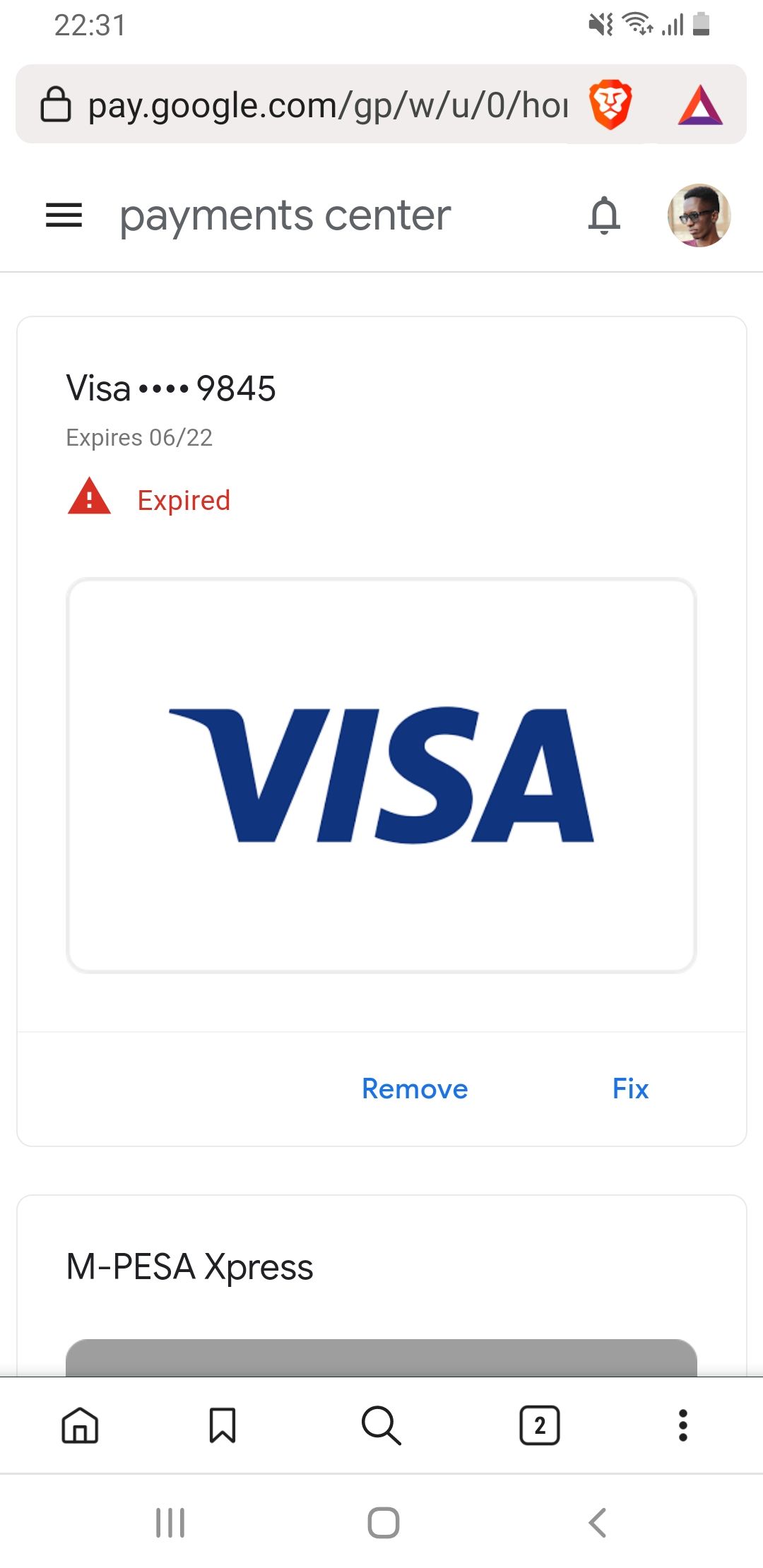
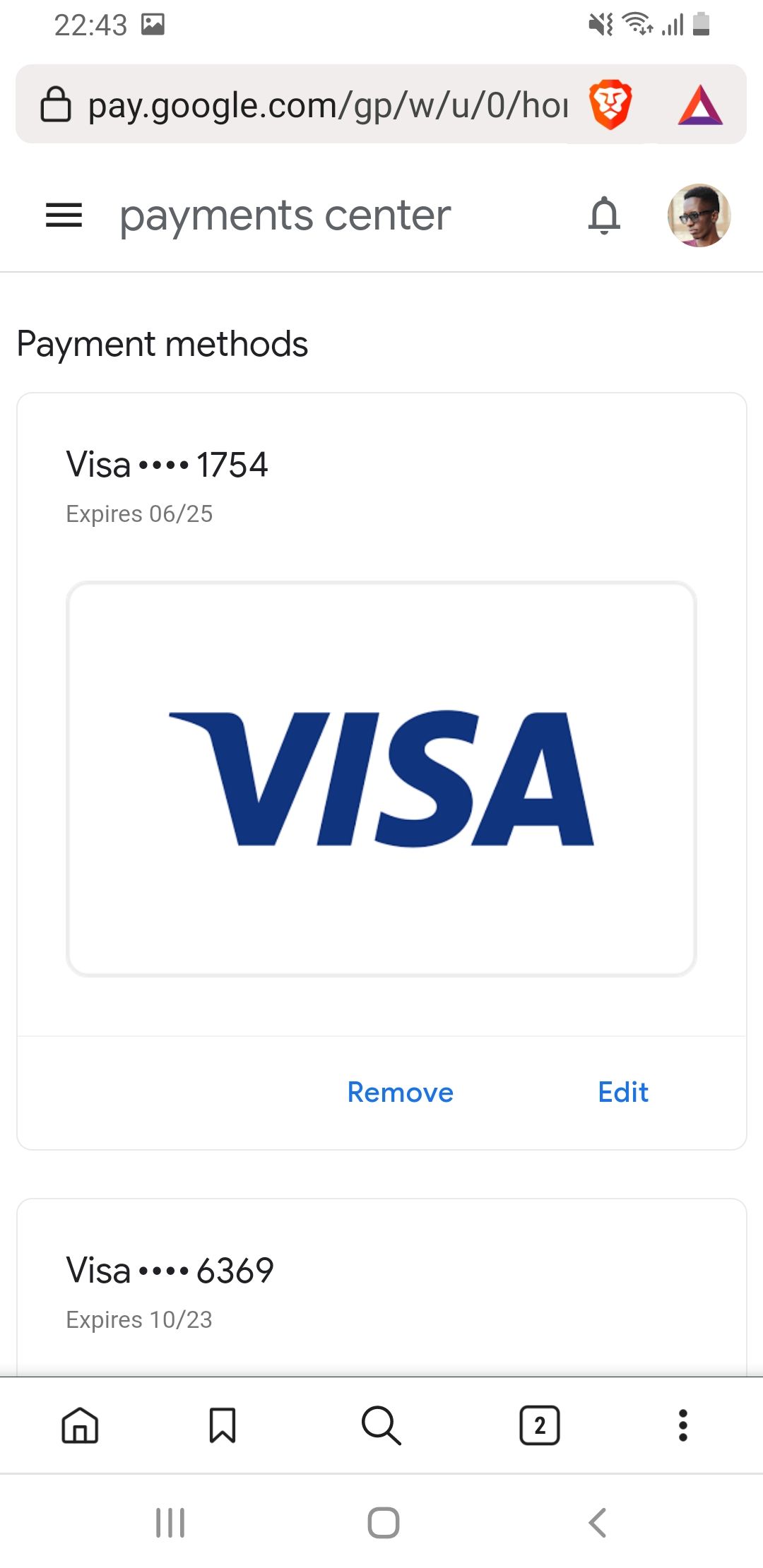

خرید فروشگاه Play با کارت شما آسان است
هنگامی که کارت خود را راه اندازی کردید، می توانید به سرعت خرید انجام دهید و حتی در حین خرید، در صورت اضافه کردن چندین گزینه، بین کارت های مختلف جابجا شوید. همچنین میتوانید با رفتن به صفحه جزئیات کالای پولی و دنبال کردن فرمانهای داده شده، هنگام خرید، کارت جدیدی اضافه کنید. این کارت برای استفاده در آینده به طور خودکار در حساب شما ذخیره می شود.